آموزش ساختن دکمه در پاورپوینت | دکمه عملیاتی action button

در این بخش از آموزش پاورپوینت از تاپ سایت 98 قصد داریم آموزش ساختن دکمه در پاورپوینت را به شما کاربران عزیز بیاموزیم. برای اینکه بتوانیم بین اسلایدها راحت تر حرکت کنیم می توانیم از دکمه استفاده نماییم. آموزش تصویری ایجاد دکمه را مشاهده نمایید.
دکمه عملیاتی در پاورپوینت
ابزار دیگری که می توانید برای اتصال به یک صفحه وب ، فایل ، آدرس ایمیل یا اسلاید استفاده کنید ، دکمه عملیاتی نامیده می شود. دکمه های اکشن (Action buttons) اشکال داخلی هستند که می توانید به ارائه اضافه کنید و آنها را به اسلاید دیگری پیوند دهید ، صدا پخش کنید یا اقدامی مشابه انجام دهید.
وقتی شخصی روی دکمه کلیک می کند یا روی آن می رود ، عملکرد انتخابی رخ می دهد. دکمه های اکشن می توانند بسیاری از موارد مشابه با لینک ها را انجام دهند. سبک قابل فهم آنها آنها را به خصوص برای ارائه خود در غرفه ها و کیوسک ها مفید می کند.
درج دکمه عملیاتی در پاورپوینت
می توانید دکمه های عملیاتی (action buttons) را در یک اسلاید در یک زمان وارد کنید ، یا می توانید یک دکمه عملکرد را وارد کنید که در هر اسلاید نشان داده می شود.
گزینه دوم می تواند مفید باشد اگر می خواهید هر اسلاید به یک اسلاید خاص مانند صفحه عنوان یا فهرست مطالب پیوند داده شود.
برای درج یک دکمه عملیاتی در یک اسلاید:
به تب Insert بروید. روی فرمان Shapes در گروه Illustrations کلیک کنید. یک منوی کشویی ظاهر می شود که دکمه های Action Buttons در پایین آن قرار دارد. روی هر کدام که دوست دارید کلیک کنید. من برای رفتن به اسلاید بعد اولین گزینه را انتخاب می کنم.
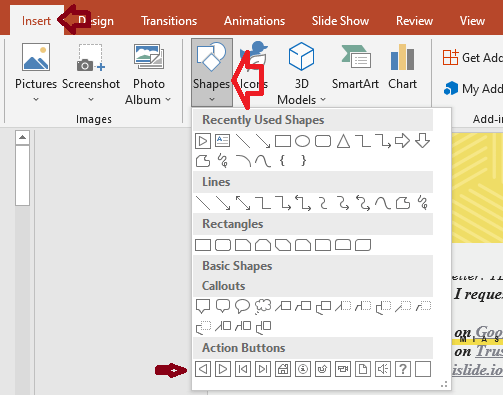
با کلیک روی مکان مورد نظر ، دکمه را روی اسلاید قرار دهید. کادر محاوره ای Action Settings ظاهر می شود.
برگه Mouse Click یا Mouse Over را انتخاب کنید. انتخاب برگه کلیک ماوس به این معنی است که دکمه عملیاتی تنها زمانی که روی آن کلیک می شود عمل خود را انجام می دهد. با انتخاب برگه Mouse Over ، هنگامی که ماوس را بر روی آن حرکت می دهید ، دکمه Action عملکرد خود را انجام می دهد.
در بخش Action on click و Hyperlink to گزینه Next Slide را انتخاب می کنم ، می توانید روی پیکان کشویی کلیک کنید و از منو گزینه دلخواه را کلیک کنید.
اگر می خواهید وقتی روی دکمه عمل کلیک می شود صدایی پخش شود ، کادر پخش صدا را علامت بزنید. یک صدا را از منوی کشویی انتخاب کنید یا سایر صدا را برای استفاده از یک فایل صوتی در رایانه خود انتخاب کنید. پس از اتمام کار ، روی OK کلیک کنید.
من یک صدا click را انتخاب کردم تا هنگامی که روی دکمه کلیک می کنم صدایی نیز بدهد. صدا کار را جذاب تر می کند.
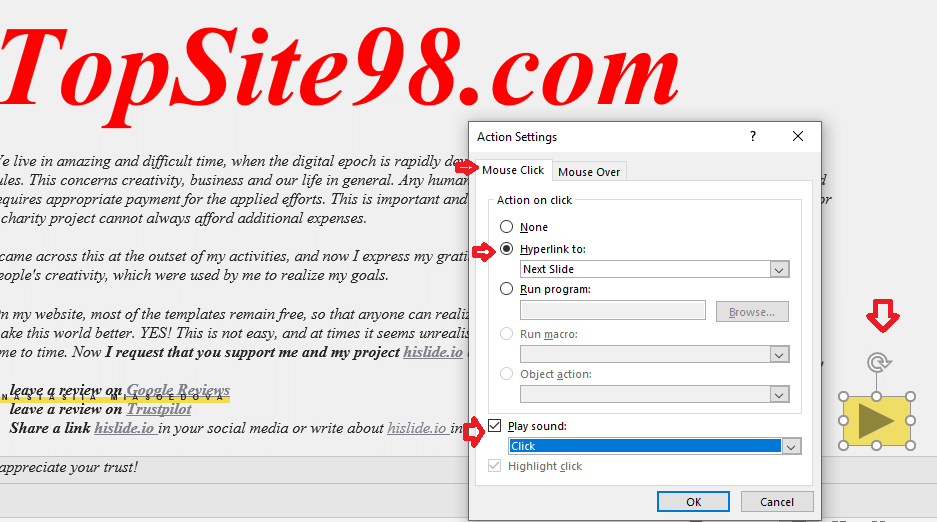
درج یک دکمه در همه اسلایدها
اگر می خواهید یک دکمه action button به هر اسلاید اضافه کنید ، می توانید این کار را با ویژگی ای به نام Slide Master view انجام دهید. با این حال ، اگر هرگز از Slide Master view استفاده نکرده اید ، می تواند کمی مشکل باشد. اما نگران نباشید با یک پروژه تستی این کار را انجام دهید.
به تب یا سربرگ View بروید. در گروه Master Views ، روی فرمان Slide Master مطابق عکس زیر کلیک کنید. در پنجره ناوبری سمت چپ ، به بالا بروید و اولین اسلاید را انتخاب کنید.
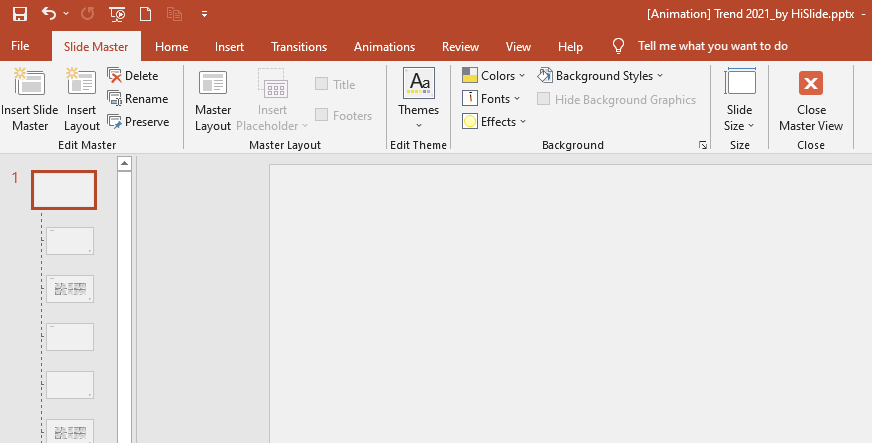
به برگه Insert بروید و یک دکمه عملیاتی action button را از پایین منوی Shapes انتخاب کنید.
برای افزودن دکمه عملیاتی روی اسلاید کلیک کنید و از کادر محاوره ای ظاهر شده گزینه های مورد نظر را انتخاب کنید. مثلا می توانید next slide را بزنید تا به اسلاید بعدی برود و صدا را نیز تنظیم کنید.
به برگه Slide Master بازگردید و روی Close Master View کلیک کنید. دکمه جدید اکنون روی تمامی اسلایدها قرار دارد.
با یک کلیک ، تمامی اسلایدها دارای یک دکمه next شدند.
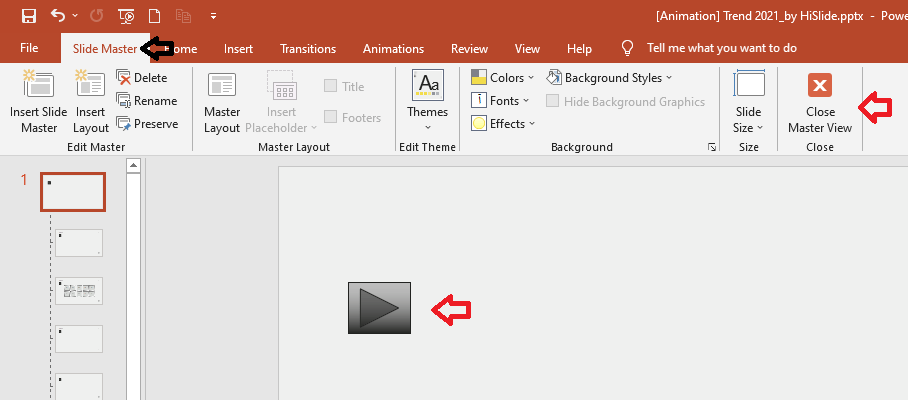
من دکمه را جابجا کردم تا در عکس زیر مشخص باشد. در حالت عادی آن را در پایین و سمت چپ قرار می دهم.
اگر نیاز به تغییر دکمه داشتید دوباره به تب View و Slide Master بروید، به اولین اسلاید بروید و می توانید دکمه را تغییر دهید.
ساختن دکمه در پاورپوینت
برای ساختن دکمه در پاورپوینت می توانیم از اشکال کمک بگیریم.
در تب Home بخش Drawing اشکال مختلفی را مشاهده می کنید.
من یک شکل را انتخاب کرده و به اسلاید اضافه می کنم.
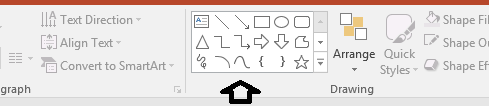
من می توانم دو دکمه برای صفحه قبل و صفحه بعد به اسلاید اضافه کنم.
برای اینکه سایز دو دکمه یکی باشد یک شکل را به اسلاید اضافه کرده و سپس روی آن کلیک راست و copy را کلیک می کنم.
سپس در اسلاید کلیک راست کرده و paste را کلیک می کنم یک شکل دیگر با همان سایز و مشخصات به صفحه اضافه می شود.
سپس در تب Format گزینه Rotate و Flip Horizontal را انتخاب می کنم.
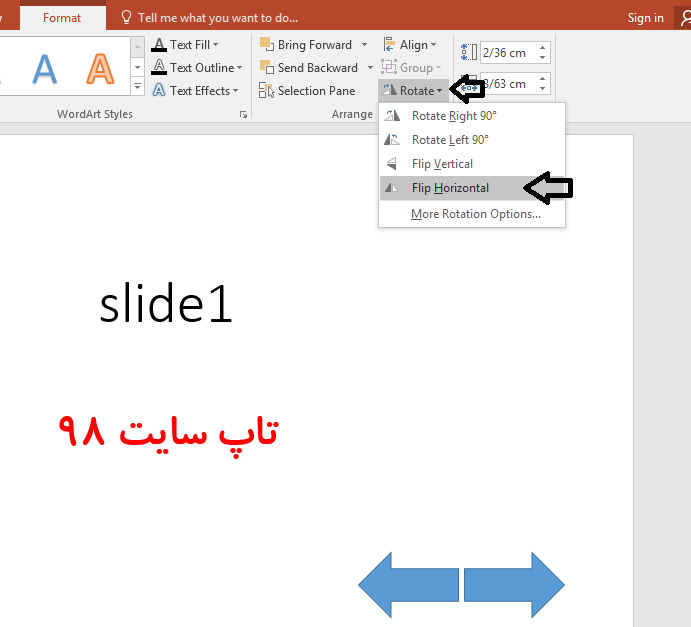
مشاهده می کنید که یک کپی از دکمه با جهت مخالف در اسلاید وجود دارد آن را به جای مناسب در اسلاید می برم.
حال روی هر کدام کلیک راست کرده و hyperlink را کلیک می کنم.
سپس در بخش Place in this Document اسلاید مورد نظر را انتخاب می کنم و روی ok کلیک می کنم.
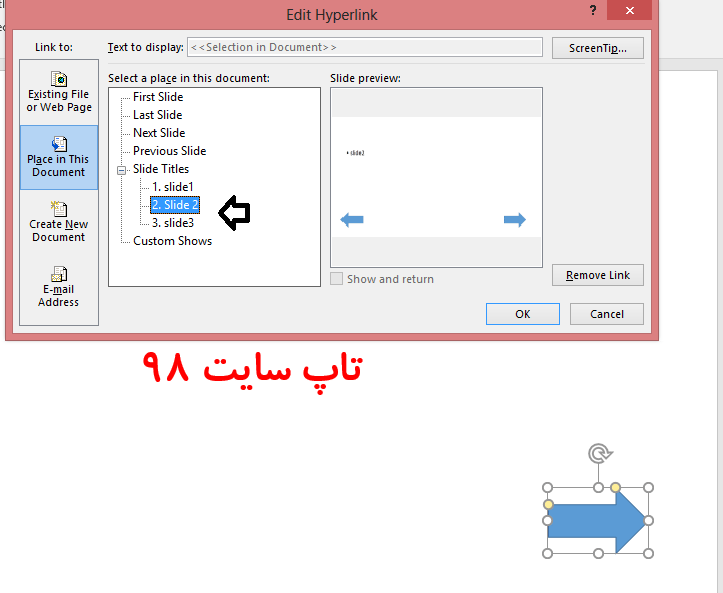
حال اگر روی دکمه کلیک کنیم به اسلاید دیگر می رود.
می توانیم همان دو دکمه را به تمام اسلایدها کپی کرده و فقط از طریق hyperlink اسلاید را تغییر دهیم.
نوشتن متن روی دکمه در پاورپوینت
برای نوشتن متن روی دکمه در پاورپوینت روی دکمه کلیک راست کرده و گزینه Edit Text را کلیک نمایید و متن مورد نظر خود را تایپ نمایید.
سپس می توانید نوع فونت ، سایز متن و غیره را از تب Home تغییر دهید.
زیباسازی دکمه در پاورپوینت
برای زیباسازی دکمه در پاورپوینت ، می توانید از تب Format افکت هایی به دکمه بدهید و آن را زیباتر کنید.
برای مشاهده همه آموزش های پاورپوینت کلیک نمایید: آموزش پاورپوینت
امیدواریم این آموزش برای شما کاربران عزیز تاپ سایت 98 مفید باشد.
موفق باشید.

منبع: تاپ سایت 98
تگ:
نظرات کاربران
از دیدگاه مرتبط با موضوع استفاده نمایید.
از تبلیغ سایت یا شبکه اجتماعی خودداری فرمایید.
برای پاسخ گویی بهتر در سایت ثبت نام نمایید و سپس سوال خود را مطرح فرمایید.









اگر به دنبال کار پاره وقت هستید با ما تماس بگیرید.
اگر سوال یا نظری دارید در بخش کامنت ها بنویسید.اگر موضوع خاصی مد نظر شماست که در سایت موجود نیست در بخش کامنت ها بنویسید